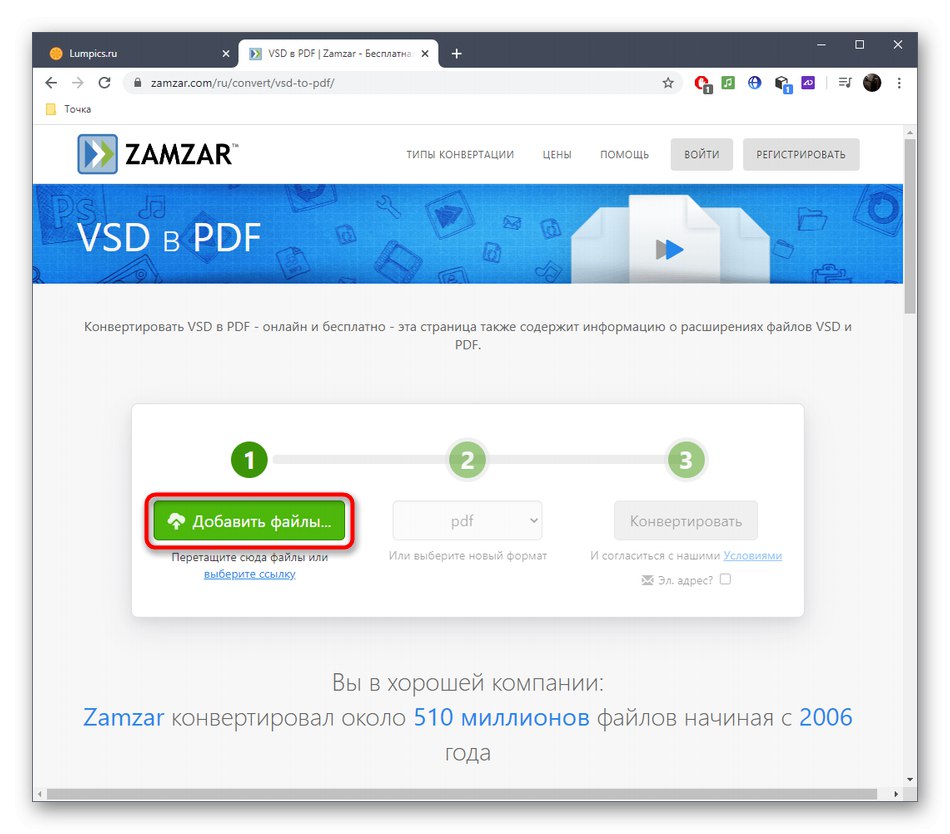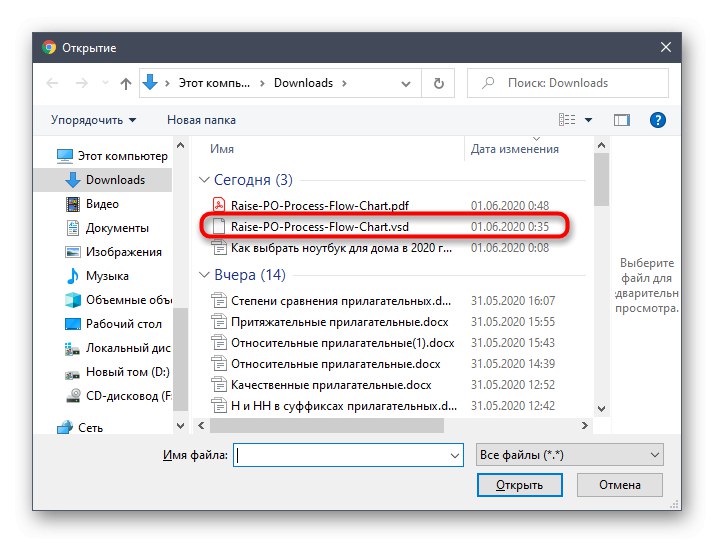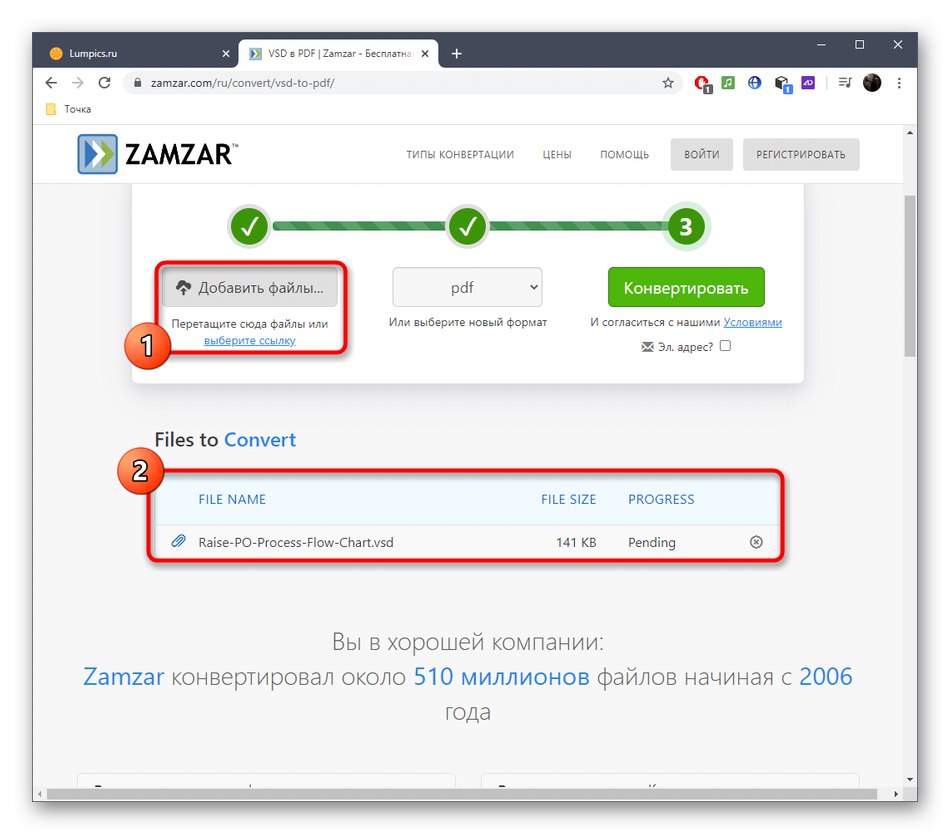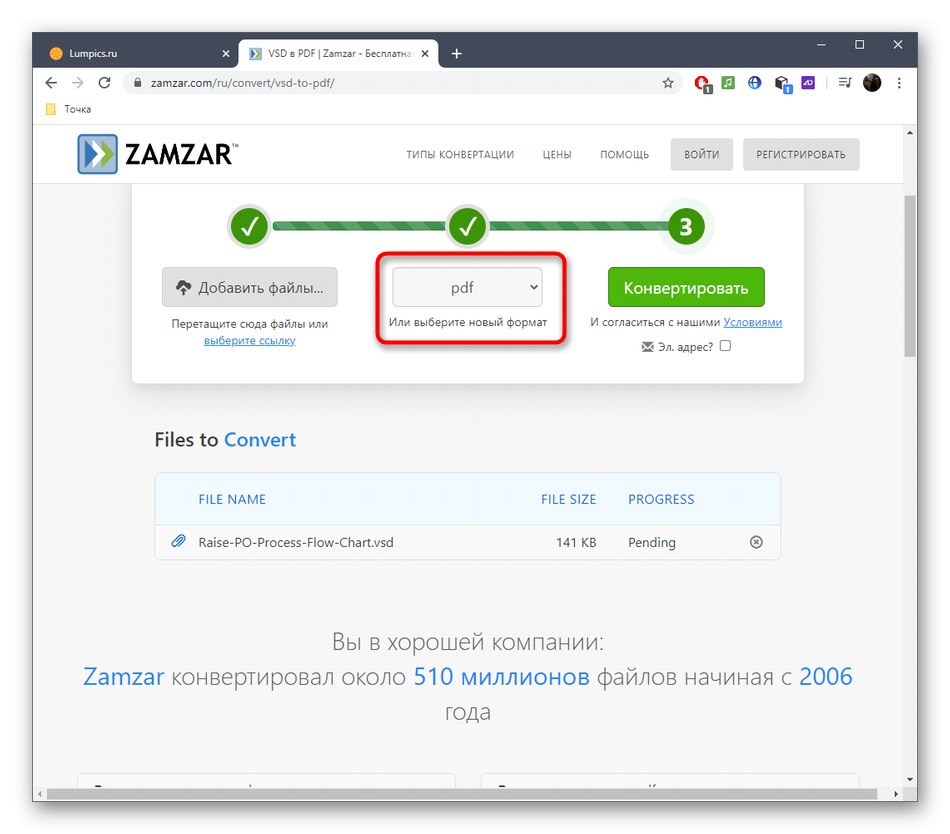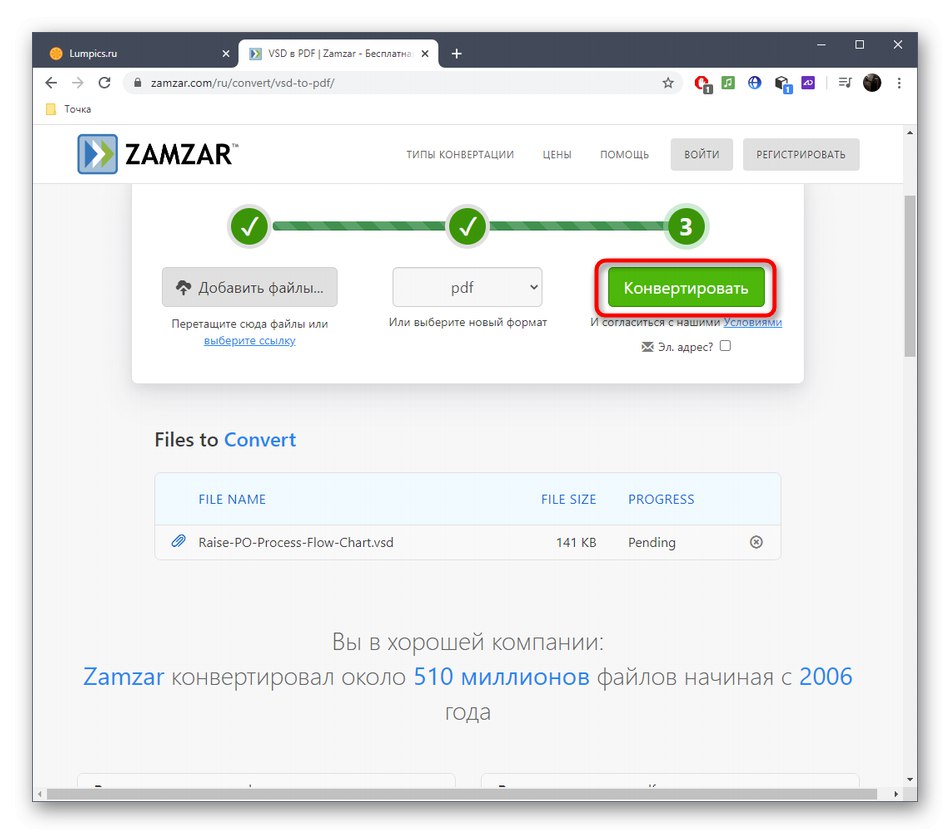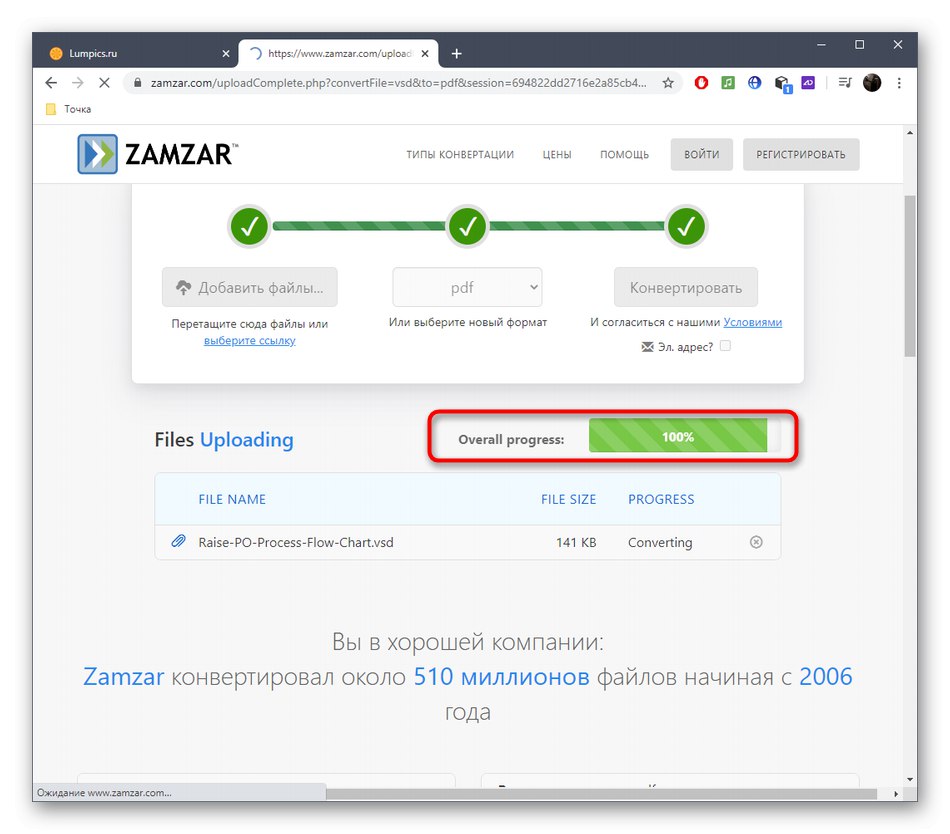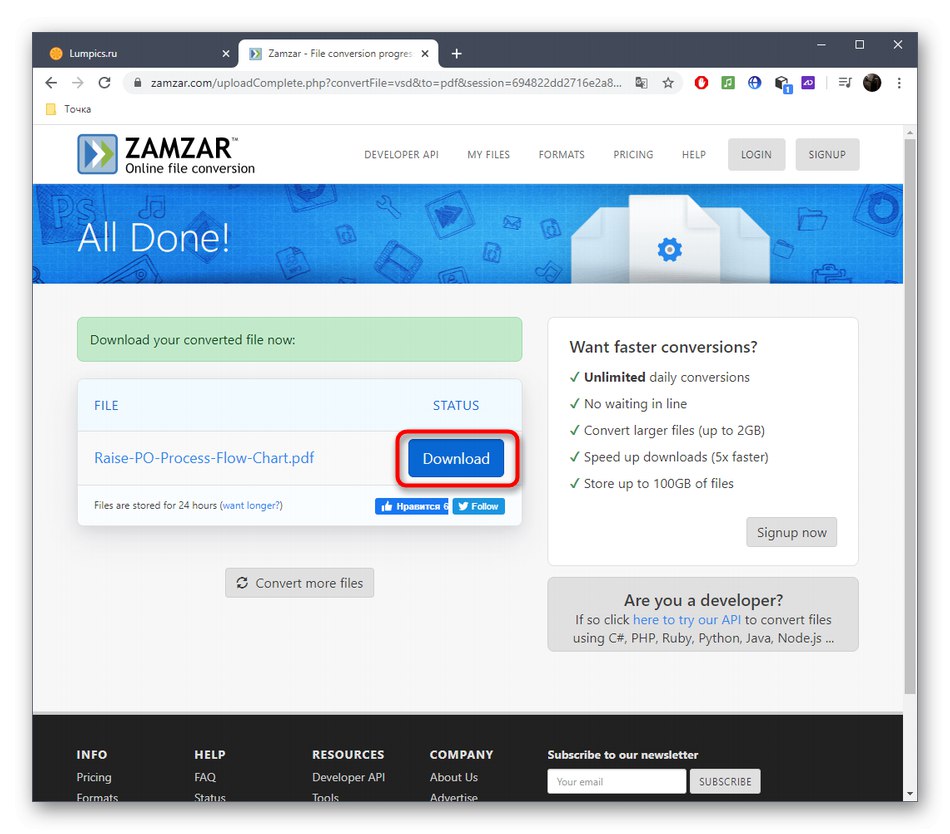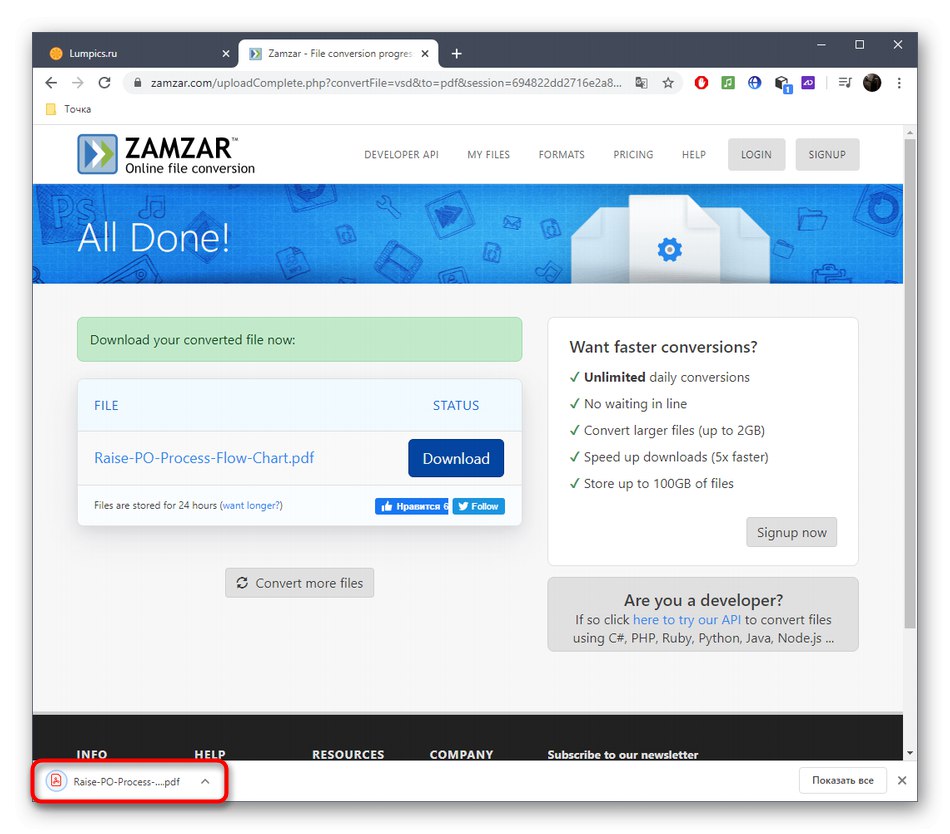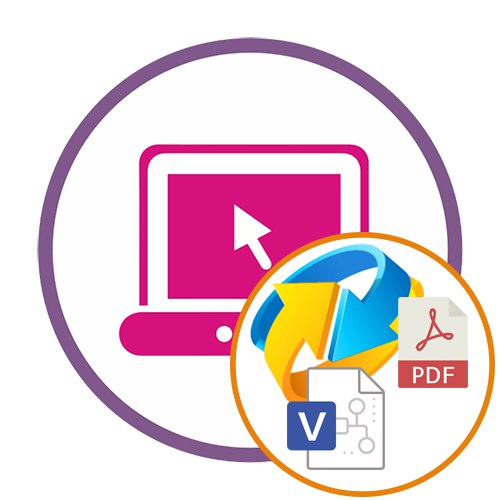
Метод 1: Документ онлайн конвертиране
Услугата Document Online Convert има една интересна функция - разпознаване на текст. Когато конвертирате, можете да изберете кой език да се използва в документа и подходящият инструмент ще го прехвърли правилно, изглаждайки изкривяванията, ако има такива.
Отидете на Document Online Convert
- След като отидете на началната страница на Document Online Convert, щракнете „Избор на файлове“, плъзнете документа в маркираната зелена зона, поставете директна връзка към него или използвайте облачното хранилище.
- Използвайки "Изследовател" там по стандартния начин намерете подходящ файл във VSD формат.
- Тази онлайн услуга поддържа групова обработка, така че нищо не ви пречи да съставите цял списък с файлове, които ще бъдат конвертирани в PDF едновременно.
- В блока „Допълнителни настройки“ активирайте споменатата опция за разпознаване на текст, ако е необходимо, задайте изходния език и използвайте премахването на изкривяванията.
- Когато сте готови, щракнете „Започнете да конвертирате“.
- Изчакайте документът да завърши преобразуването, като следвате напредъка в нов раздел.
- След това можете незабавно да качите PDF файла в облака, да изтеглите всички файлове като ZIP архив или да го направите на свой ред, като кликнете "Изтегли".
- Изчакайте изтеглянето да приключи и преминете към по-нататъшно взаимодействие с PDF файла. Не забравяйте да го прегледате изцяло, за да сте сигурни, че няма неточности, които могат да възникнат по време на OCR или общо преобразуване.
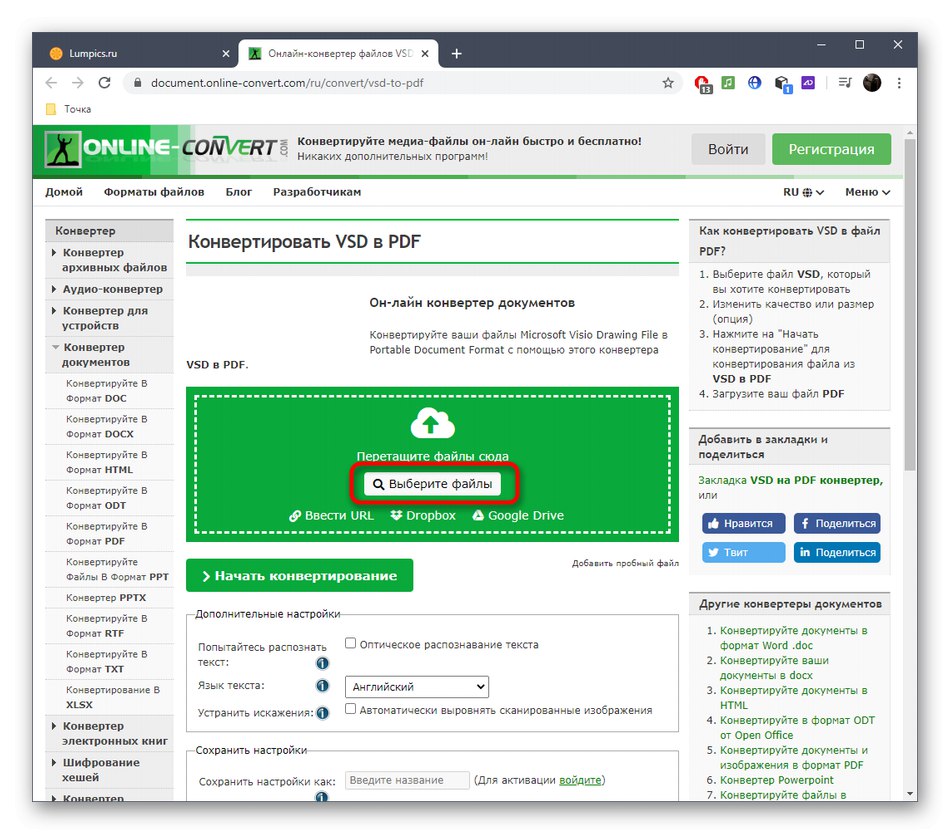
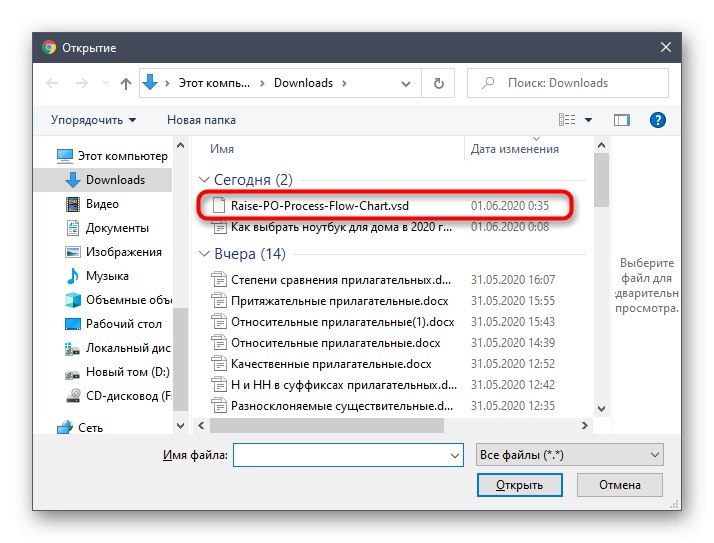
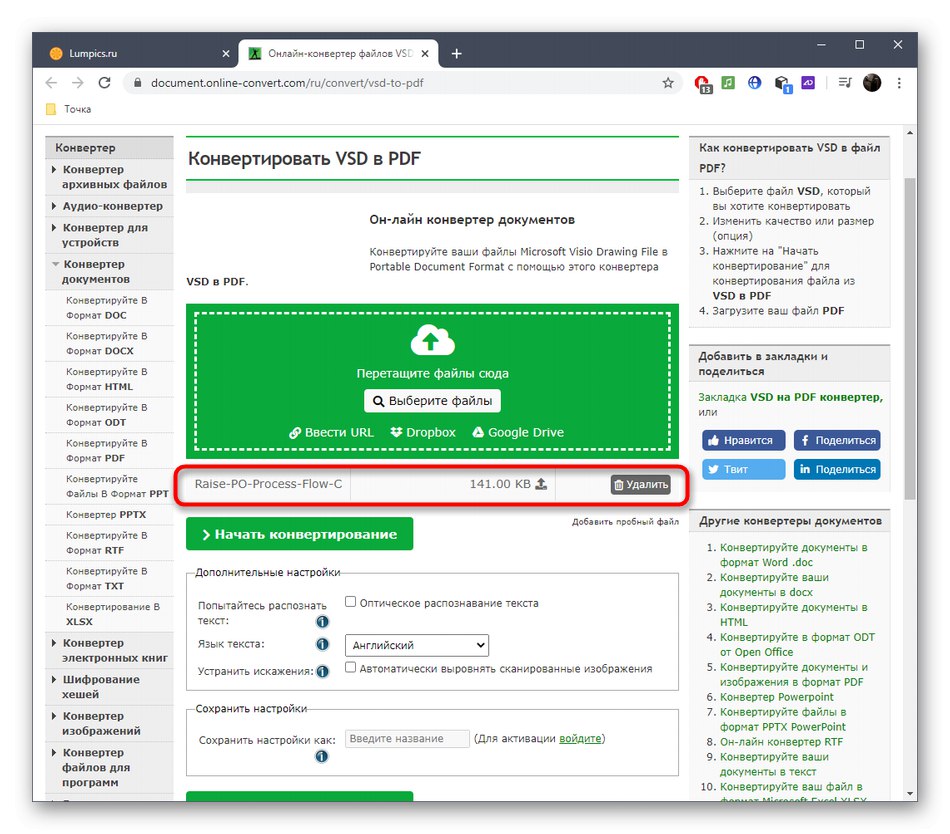
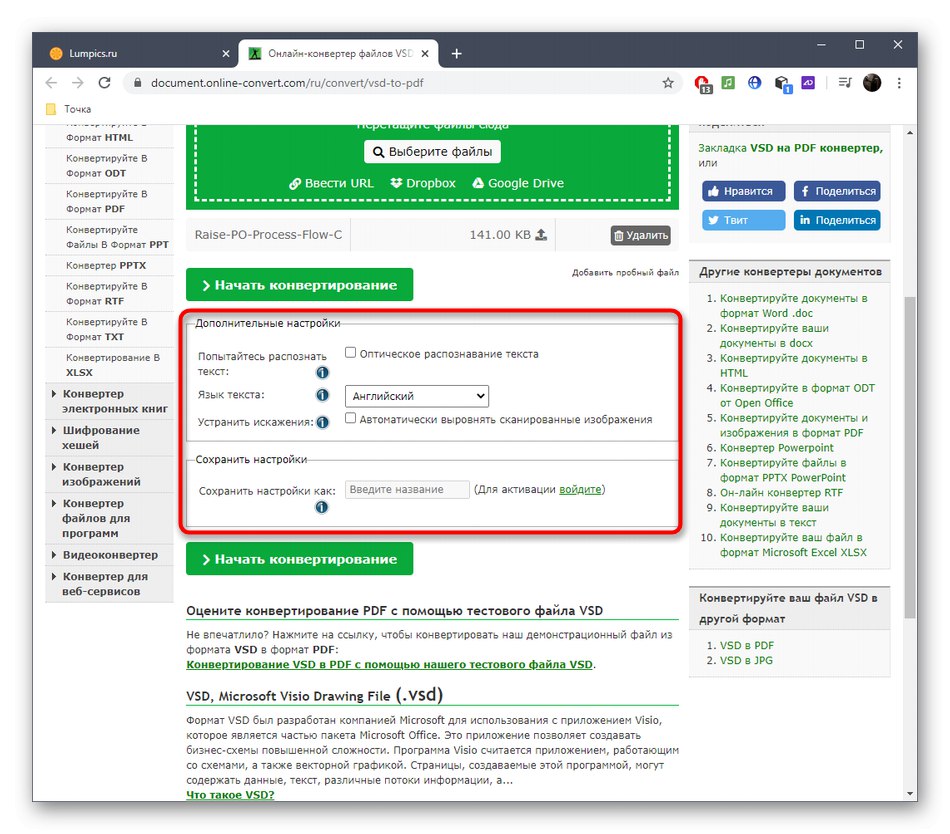
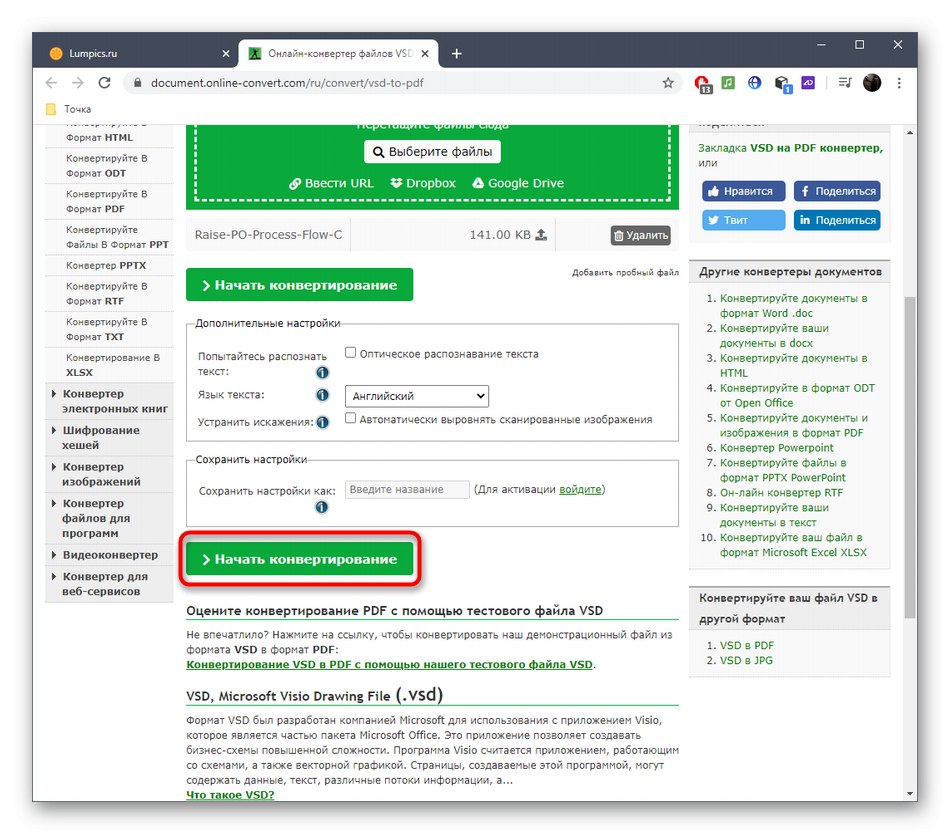
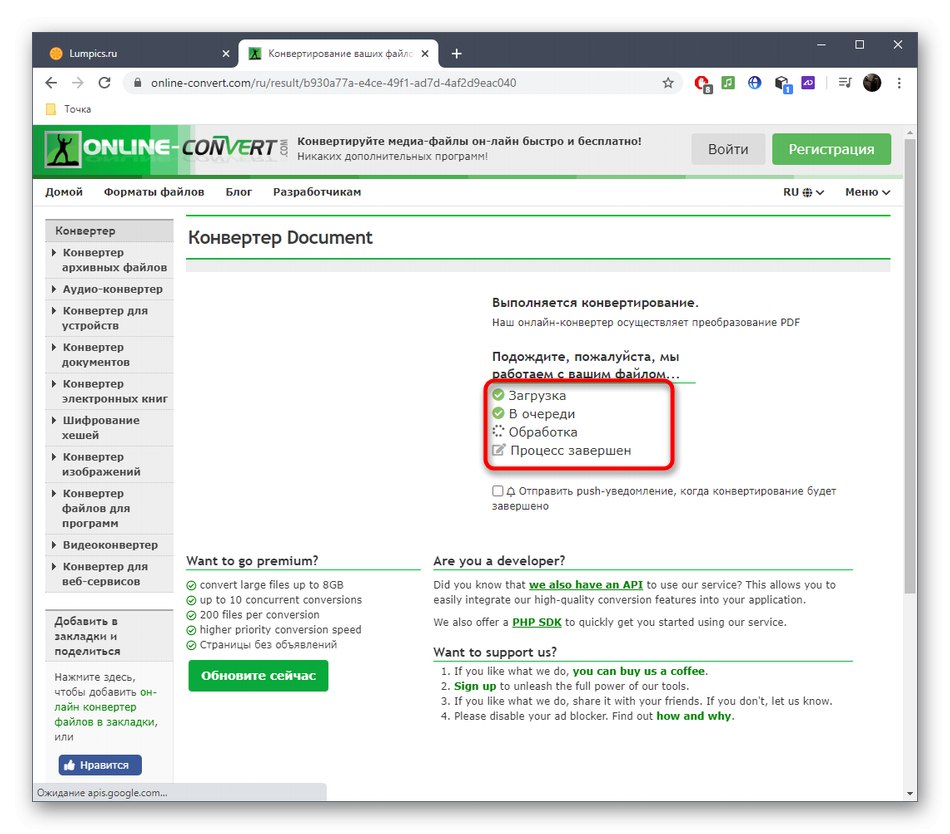
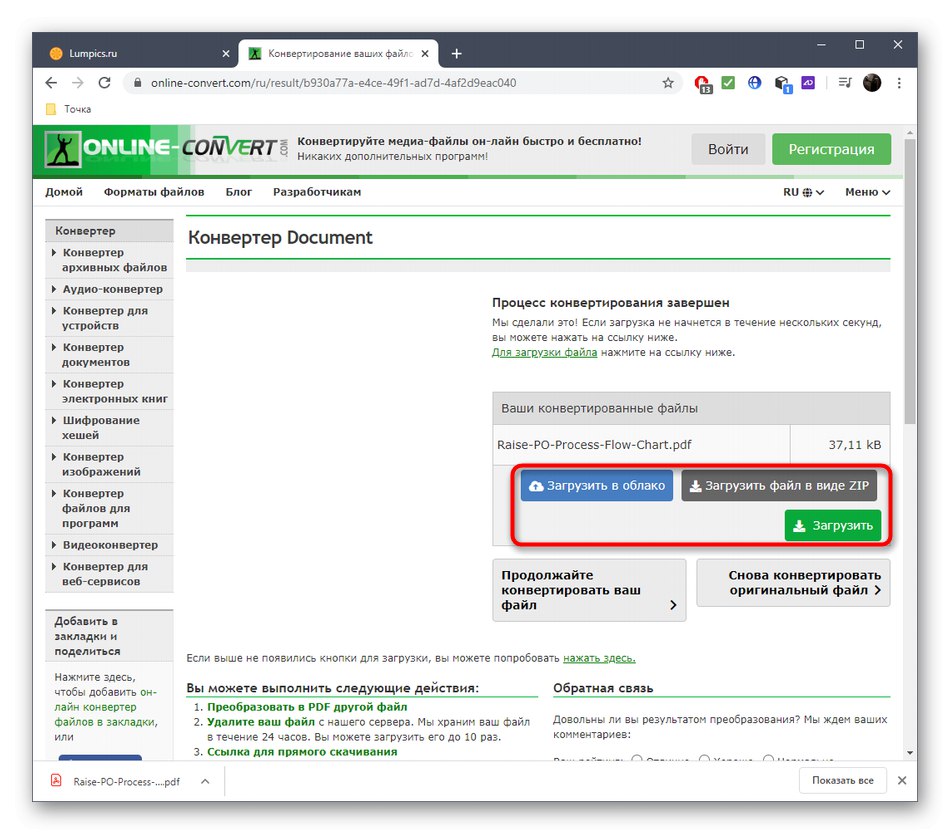
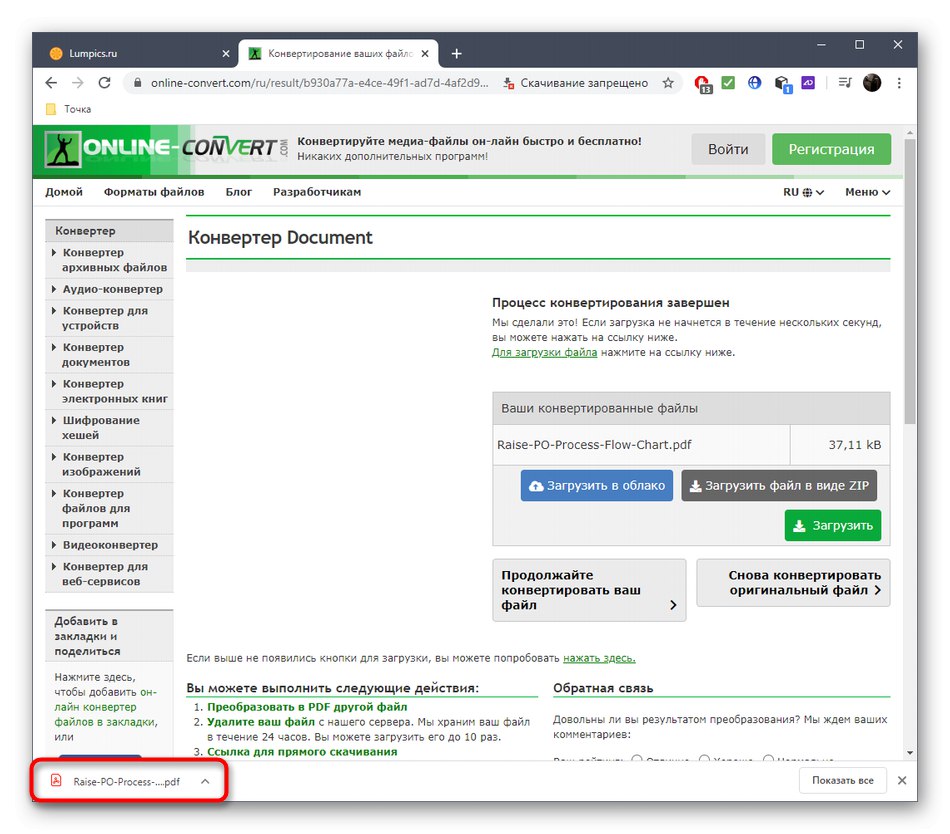
Метод 2: PDF конвертиране онлайн
PDF Convert Online е по-проста онлайн услуга, която поддържа конвертиране само на един качен елемент. Няма нищо трудно в управлението му, тъй като алгоритъмът на действията е най-стандартен.
- От връзката по-горе, на главната страница на PDF Convert Online, щракнете върху „Избор на файл“.
- В стандартен прозорец "Отваряне" намерете същия VSD файл.
- За да започнете преобразуването, щракнете върху „Конвертиране сега“.
- Ако на екрана се появи икона за зареждане, документът сега се преобразува. Не затваряйте текущия раздел, докато обработката завърши.
- Щракнете върху кликващото име на готовия PDF, за да продължите да го изтегляте.
- Ако браузърът поддържа отваряне на PDF за преглед, съдържанието ще се появи в нов раздел и за да го изтеглите, ще трябва да щракнете върху бутона, предвиден за това.
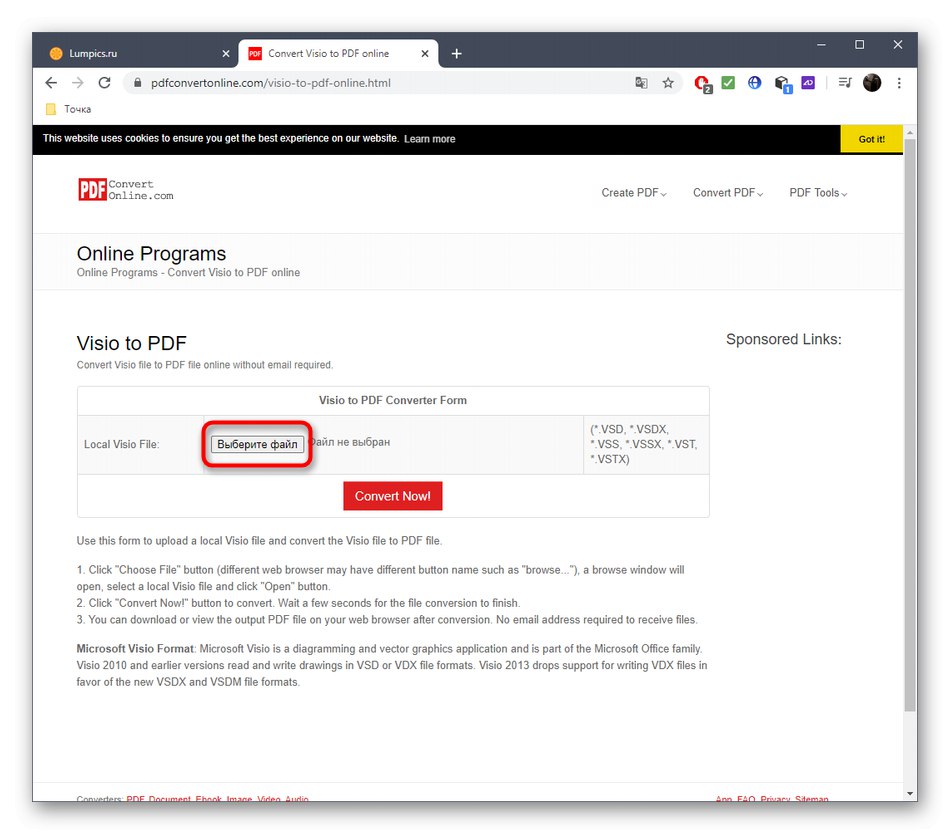
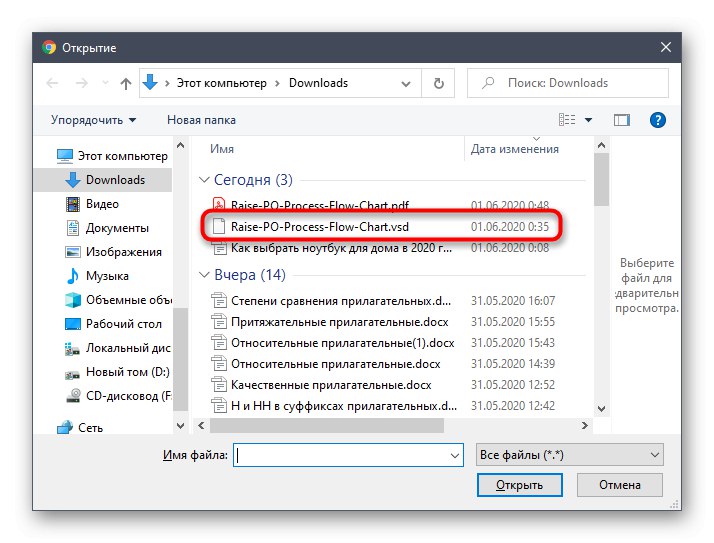
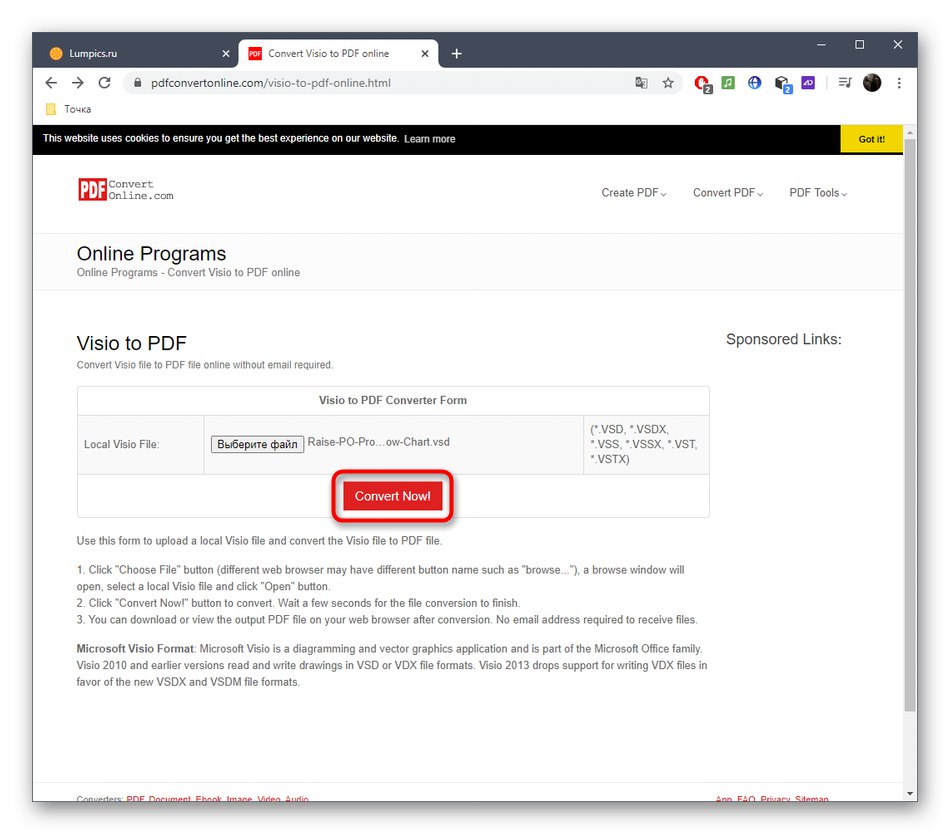
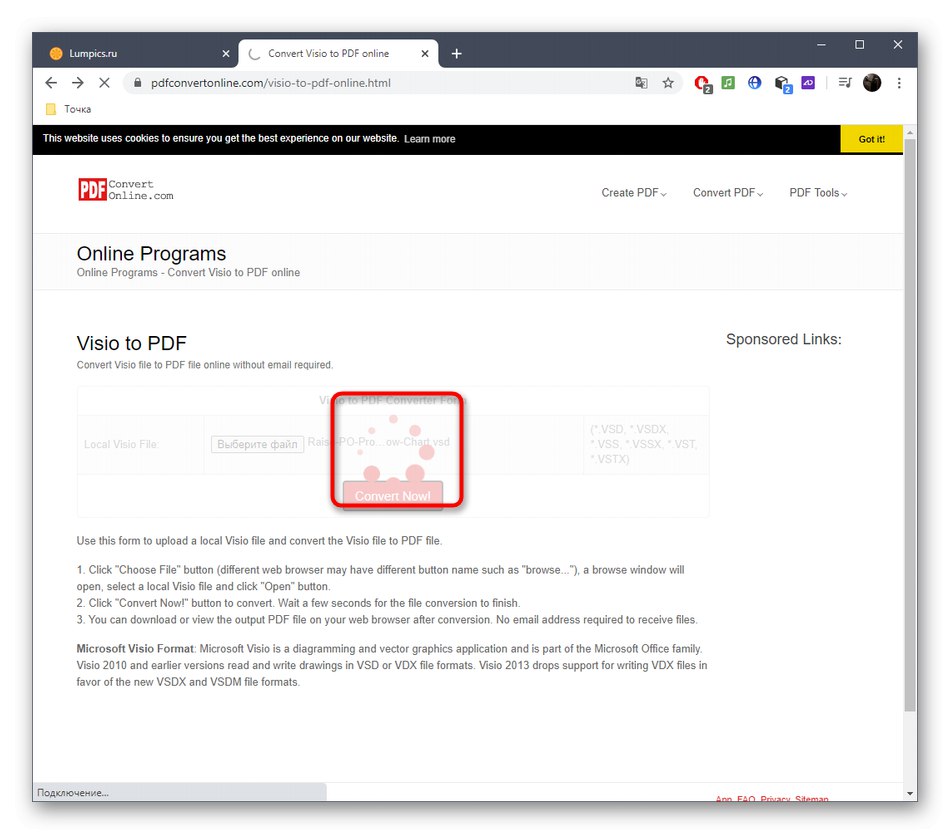
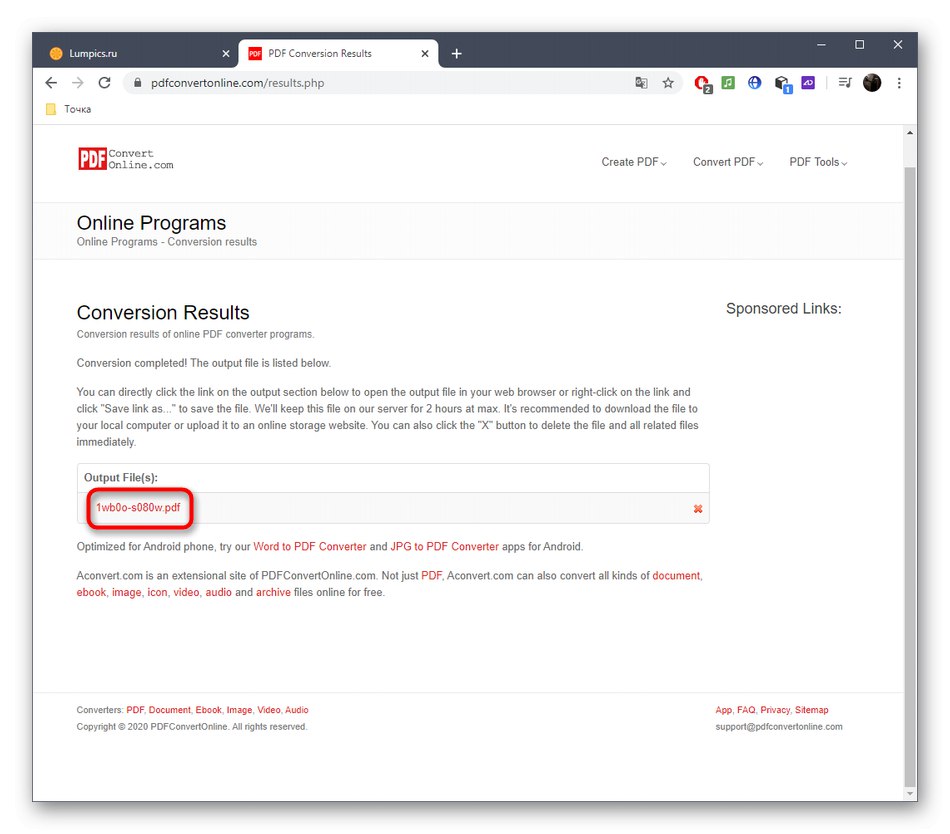
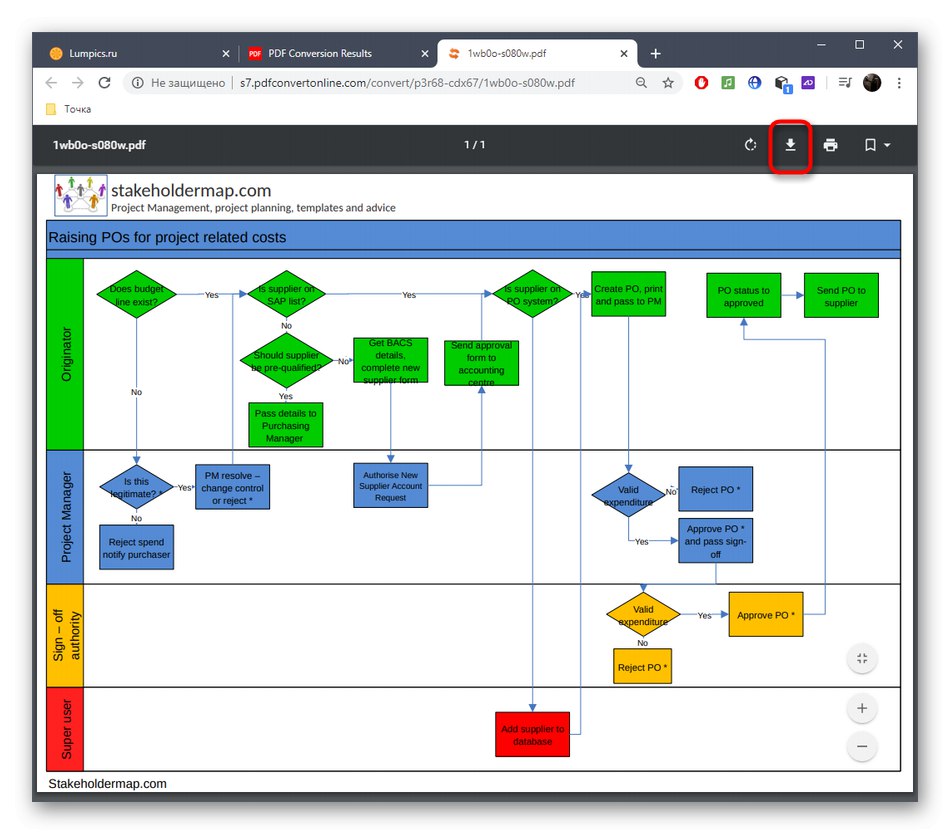
Метод 3: Замзар
Zamzar е друга проста онлайн услуга, която ви помага да свършите работата. Интерфейсът е реализиран по такъв начин, че потребителят може да добави необходимите файлове възможно най-бързо, да ги обработи и изтегли.
Отидете на онлайн услугата Zamzar
- Отидете на уебсайта на Zamzar, където щракнете "Добавям файлове".
- Изберете всички необходими обекти и ги отворете.
- Ако е необходимо, използвайте същия бутон, за да добавите още файлове. Проследете списъка им в блока „Файлове за конвертиране“.
- Преди да конвертирате, уверете се, че е избран правилния формат в средния блок.
- Остава само да щракнете „Конвертиране“.
- Наблюдавайте процеса на обработка чрез показаната лента на състоянието.
- След презареждане на страницата щракнете "Изтегли"за изтегляне на готови документи.
- Изчакайте изтеглянето да приключи, след което започнете да преглеждате PDF файлове, преглеждайки подробно съдържанието, за да проверите за грешки.